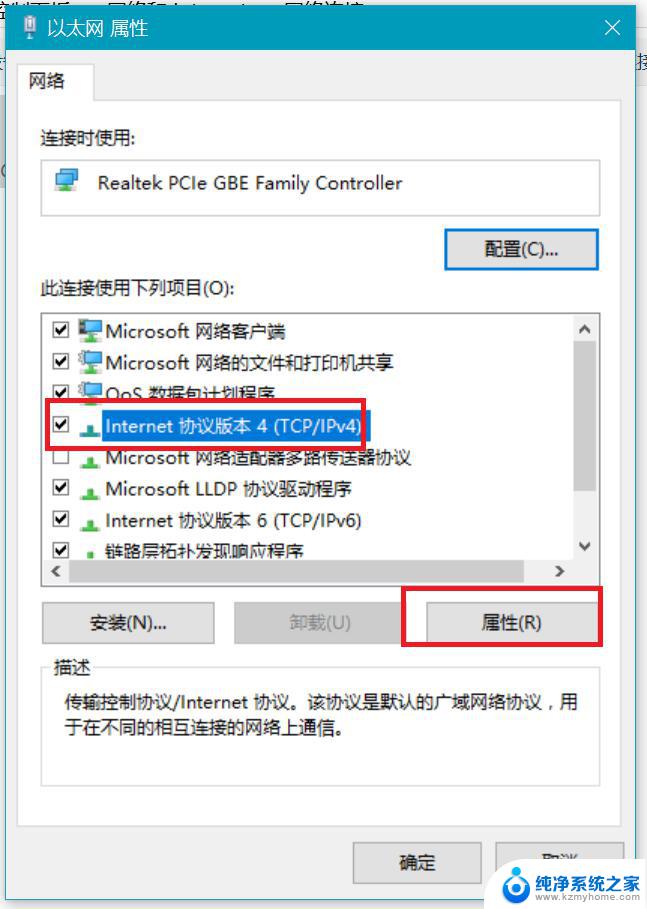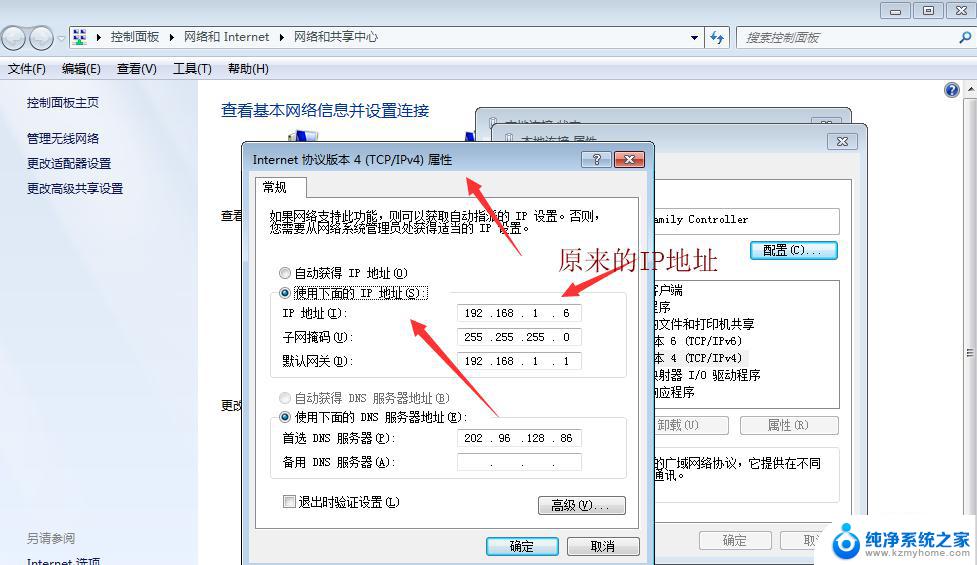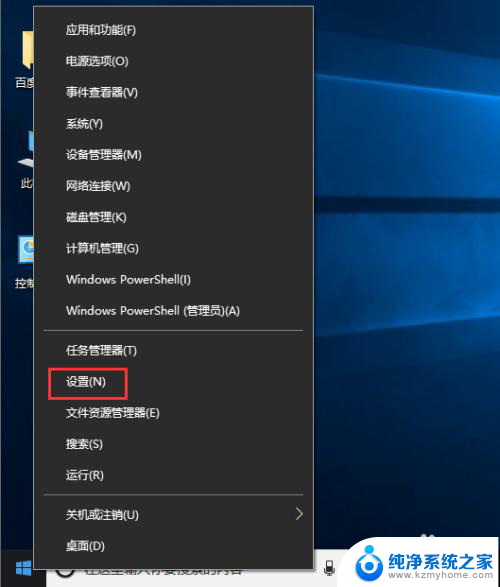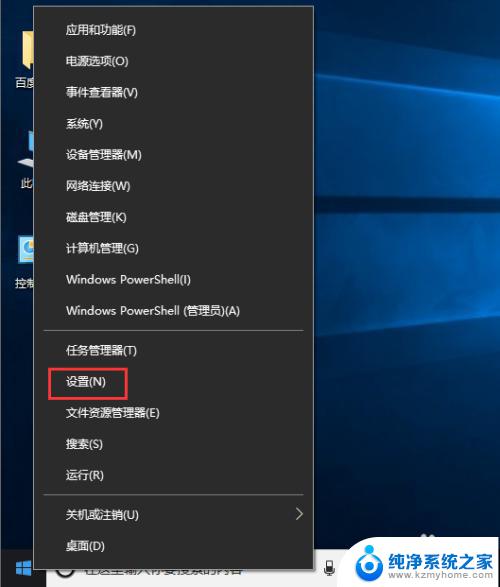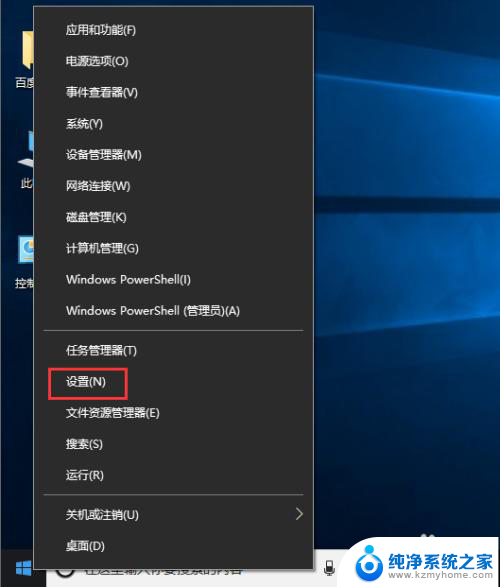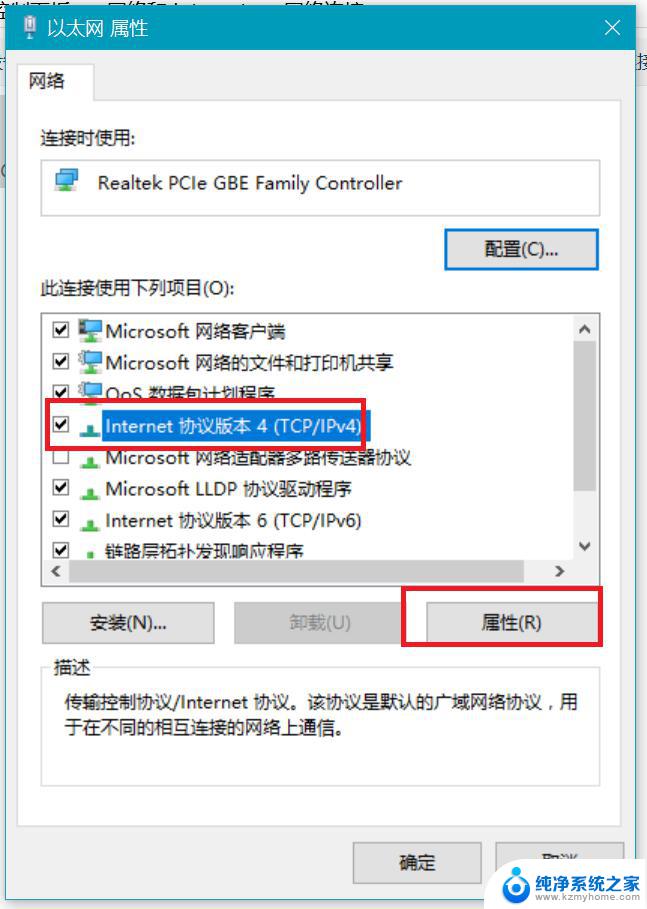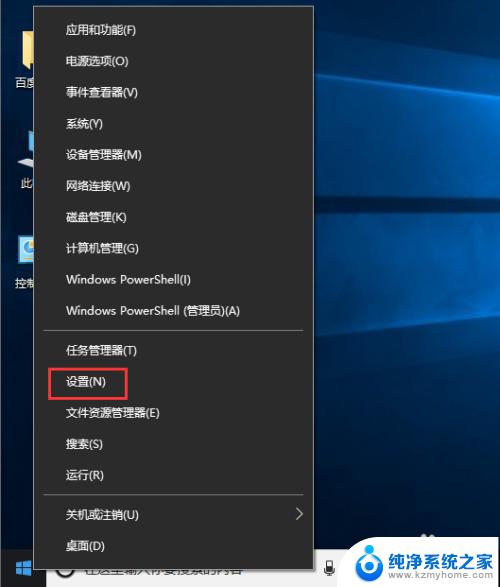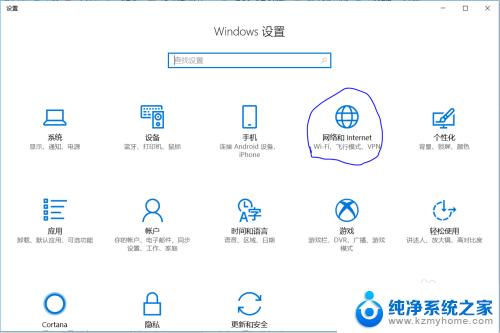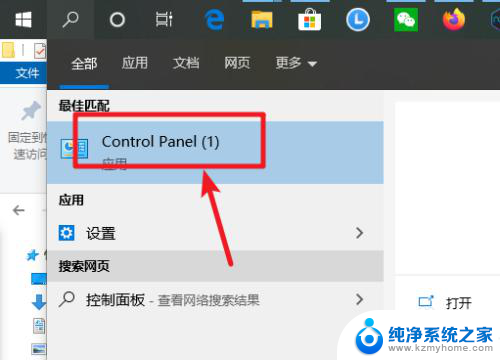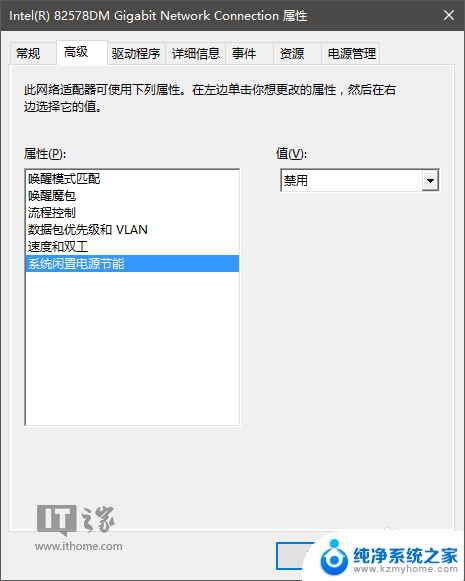win10怎么更改电脑ip win10电脑如何修改IP地址
更新时间:2024-03-01 13:54:11作者:xiaoliu
在使用Windows 10操作系统的过程中,有时我们需要更改电脑的IP地址以满足特定需求,无论是为了解决网络连接问题还是实现特定的网络设置,更改IP地址都是一种常见的操作。我们如何在Win10电脑上修改IP地址呢?通过简单的步骤,我们可以轻松地更改电脑的IP地址,从而实现我们的需求。本文将介绍win10电脑如何修改IP地址,帮助您轻松应对网络设置问题。
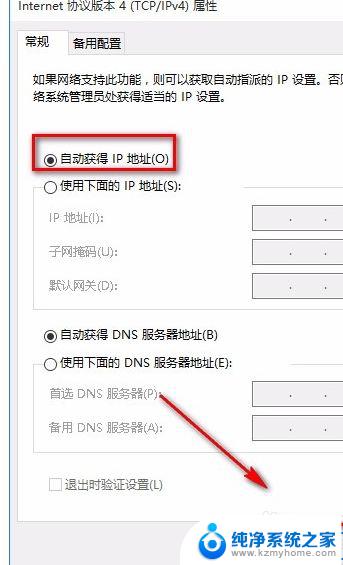
win10电脑怎么修改ip地址?
1、在电脑右下角的托盘位置有个电脑样子的网络图标,点击打开网络和Internet设置;
2、选择以太网,再点击更改适配器选项;
3、找到正在使用的网络连接,右击选择属性;
4、双击IPV4设置,选择使用下面的IP地址。输入IP后确定即可。
只要你根据以上的4个小步骤来进行操作的话,就可以非常简单的把win10电脑修改ip地址的设置方法学起来了。
以上就是如何更改电脑IP的全部内容,如果你遇到相同问题,可以参考本文中介绍的步骤来进行修复,希望对大家有所帮助。